Bearbeiten Sie eine Präsentation in PowerPoint für das Web
PowerPoint für das Web kann Dateien öffnen, die auf OneDrive, SharePoint oder Dropbox gespeichert sind.
Laden Sie eine Datei auf OneDrive hoch
Wenn Ihre Datei auf einer Computerfestplatte, einem Flash-Laufwerk oder einem USB-Stick gespeichert ist, müssen Sie sie zunächst auf OneDrive hochladen.
Melden Sie sich mit Ihrem Microsoft-Konto (hotmail.com, outlook.com, live.com oder msn.com) bei OneDrive an .
oder Melden Sie sich bei Ihrem Microsoft 365-Geschäfts-, Schul- oder Unikonto (.com, .org, .edu) an und wechseln Sie zu OneDrive.
Navigieren Sie zum Zielordner.
Wählen Sie Hochladen aus, um die Dateien auf OneDrive zu speichern.
Laden Sie eine Datei in SharePoint hoch
Melden Sie sich bei Ihrem Microsoft 365-Geschäfts-, Schul- oder Unikonto (.com, .org, .edu) an, und wechseln Sie zu SharePoint.
Navigieren Sie zum Zielordner.
Wählen Sie Hochladen aus, um die Dateien in SharePoint zu speichern.
Bearbeiten Sie eine Datei mit einem Microsoft-Konto
Wenn Sie eine Präsentation aus OneDrive direkt oder über einen freigegebenen Link mit einem Microsoft-Konto öffnen, zeigt PowerPoint für das Web in einigen Fällen die Datei in der Leseansicht an.
So bearbeiten Sie eine solche Datei:
Navigieren Sie in Ihrem Webbrowser zu der Datei in OneDrive.
Klicken Sie einmal auf den Dateinamen, um die Datei in PowerPoint für das Web zu öffnen.
Wählen Sie Präsentation bearbeiten und dann In PowerPoint für Web bearbeiten aus .
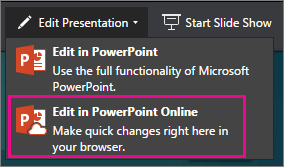
Die Datei wechselt von der Leseansicht in die Bearbeitungsansicht, wo Sie Folgendes tun können:
Inhalte hinzufügen oder ändern
Teilen Sie die Datei und arbeiten Sie mit anderen zusammen
Zeigen Sie die Präsentation in der Diashow an
Bearbeiten Sie eine Datei mit einem Microsoft 365-Geschäfts-oder Schulkonto
Wenn Sie eine Präsentation aus OneDrive für den Arbeitsplatz oder die Schule/Universität oder SharePoint direkt oder über einen freigegebenen Link mit einem Microsoft-Geschäfts- oder Schulkonto öffnen, zeigt PowerPoint für das Web die Datei standardmäßig in der Bearbeitungsansicht an.
Siehe auch
Bearbeiten einer ODP- oder PPTX-Datei in PowerPoint für das Web
No comments:
Post a Comment